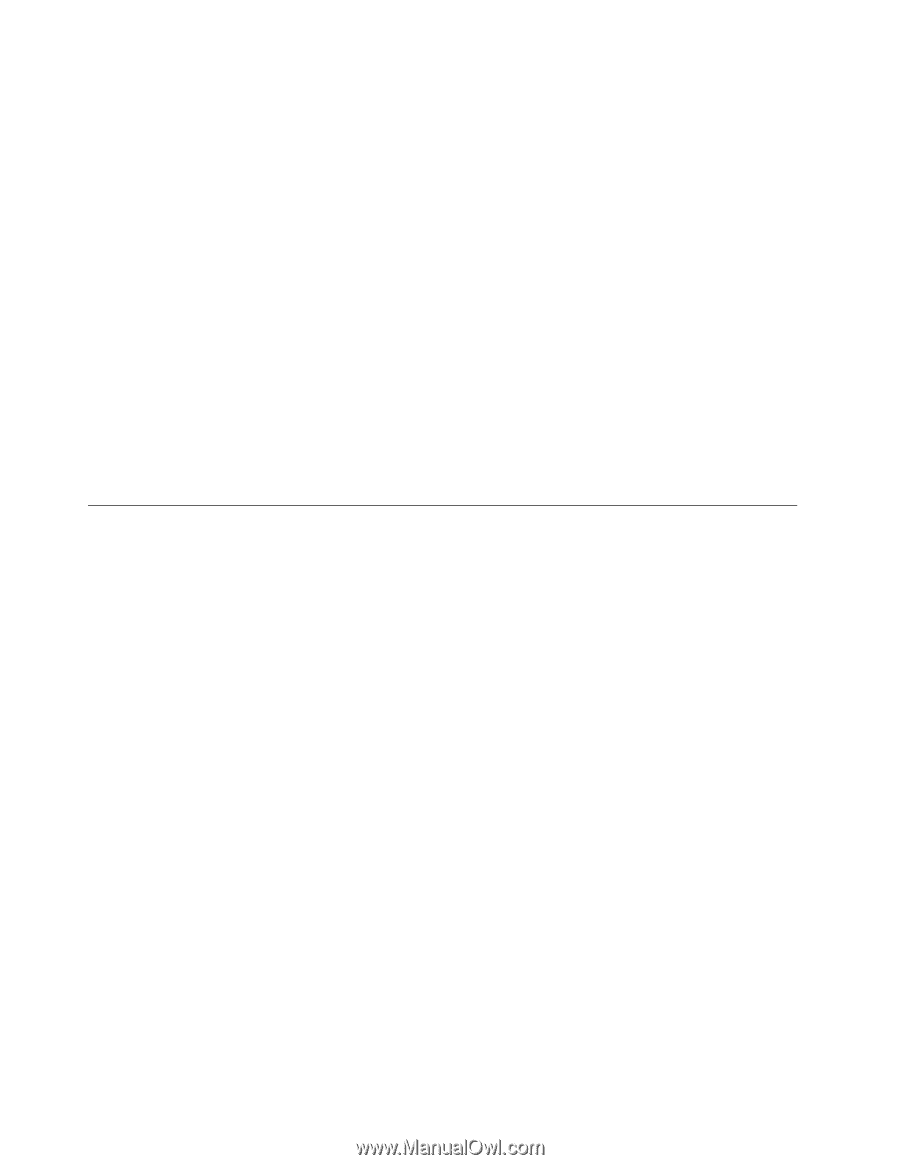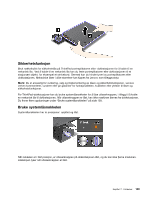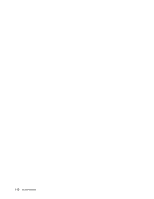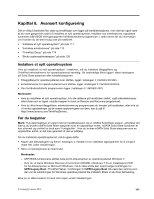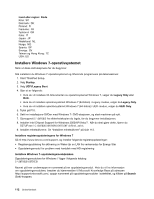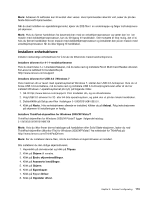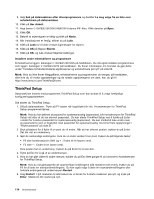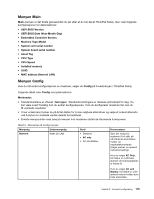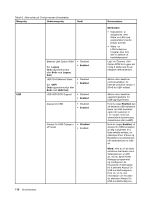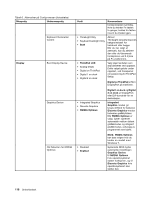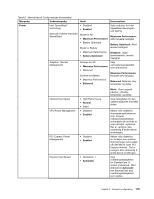Lenovo ThinkPad W530 (Norwegian) User Guide - Page 130
ThinkPad Setup, Slik starter du ThinkPad Setup
 |
View all Lenovo ThinkPad W530 manuals
Add to My Manuals
Save this manual to your list of manuals |
Page 130 highlights
9. Velg Søk på datamaskinen etter driverprogramvare og deretter La meg velge fra en liste over enhetsdrivere på datamaskinen. 10. Klikk på Har diskett. 11. Angi banen C:\SWTOOLS\DRIVERS\MONITOR til denne INF-filen. Klikk deretter på Åpne. 12. Klikk OK. 13. Bekreft at skjermtypen er riktig og klikk på Neste. 14. Når installasjonen er ferdig, klikker du på Lukk. 15. Klikk på Lukk for å lukke vinduet Egenskaper for skjerm. 16. Klikk på OK på flippen Skjerm. 17. Klikk på OK, og lukk vinduet Skjerminnstillinger. Installere andre enhetsdrivere og programvare Enhetsdriverne ligger i katalogen C:\SWTOOLS\DRIVERS på harddisken. Du må også installere programmene som ligger i katalogen C:\SWTOOLS\APPS på harddisken. Du finner informasjon om hvordan du gjør dette under "Installere forhåndsinstallerte applikasjoner og enhetsdrivere på nytt" på side 69. Merk: Hvis du ikke finner tilleggsfilene, enhetsdriverne og programvaren du trenger, på harddisken, eller hvis du vil motta oppdateringer og de nyeste opplysningene om dem, kan du gå til http://www.lenovo.com/ThinkPadDrivers. ThinkPad Setup Datamaskinen leveres med programmet ThinkPad Setup som kan brukes til å velge forskjellige konfigureringsparametere. Slik starter du ThinkPad Setup: 1. Slå på datamaskinen. Trykk på F1-tasten når logobildet blir vist. Hovedmenyen for ThinkPad Setup-programmet åpnes. Merk: Hvis du har definert et passord for systemansvarlig (supervisor), blir hovedmenyen for ThinkPad Setup vist etter at du har skrevet passordet. Du kan starte ThinkPad Setup ved å trykke på Enter i stedet for å skrive passordet for systemansvarlig (supervisor). Du kan imidlertid ikke endre noen av parameterne som er beskyttet med passordet for systemansvarlig. Du finner flere opplysninger i "Bruke passord" på side 51. 2. Bruk piltastene for å flytte til en post du vil endre. Når du har uthevet posten, trykker du på Enter. Det blir vist en undermeny. 3. Gjør de nødvendige endringene. Hvis du vil endre verdien til en post, trykker du på følgende taster: • F6 eller kombinasjonen Skift og + : Endre til en høyere verdi. • F5 eller - : Endre til en lavere verdi. Hvis posten har en undermeny, trykker du på Enter for å vise den. 4. Trykk på Esc for å gå ut av undermenyen. 5. Hvis du har gått videre til andre menyer, trykker du på Esc flere ganger til du kommer til hovedmenyen for ThinkPad Setup. Merk: Hvis du må gjenopprette de opprinnelige innstillingene (slik maskinen ble levert), trykker du på F9 for å laste inn standardinnstillingene. Du kan også velge å laste inn standardinnstillingene eller forkaste endringene på undermenyen Restart. 6. Velg Restart. Flytt markøren til alternativet du vil bruke for å starte maskinen på nytt, og trykk på Enter. Maskinen blir startet på nytt. 114 Brukerhåndbok